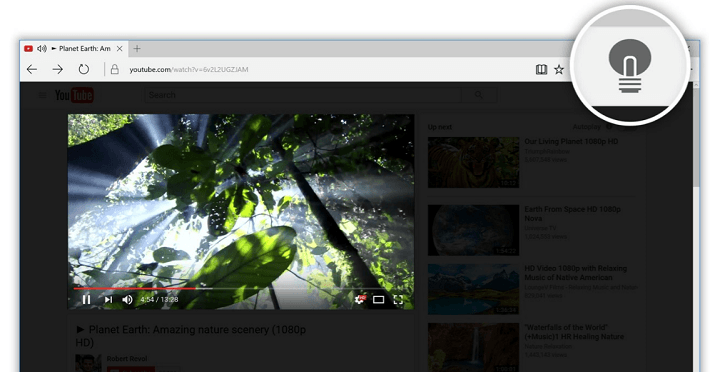- Microsoft Edge to solidna przeglądarka, ale ma kilka problemów.
- Wielu użytkowników zgłosiło, że karty wciąż migają w Microsoft Edge.
- Aby rozwiązać ten problem, spróbuj przełączyć się na jasny motyw lub włączyć Flash.
- Chcesz dowiedzieć się więcej o Microsoft Edge? Jeśli tak, koniecznie sprawdź nasze piasta krawędzi, aby uzyskać bardziej szczegółowe przewodniki.

Zasługujesz na lepszą przeglądarkę! 350 milionów ludzi codziennie korzysta z Opery, pełnowartościowej nawigacji, która zawiera różne wbudowane pakiety, zwiększone zużycie zasobów i świetny design.Oto, co potrafi Opera:
- Łatwa migracja: użyj asystenta Opery, aby przenieść istniejące dane, takie jak zakładki, hasła itp.
- Zoptymalizuj wykorzystanie zasobów: Twoja pamięć RAM jest używana wydajniej niż Chrome
- Zwiększona prywatność: zintegrowana bezpłatna i nieograniczona sieć VPN
- Brak reklam: wbudowany Ad Blocker przyspiesza ładowanie stron i chroni przed eksploracją danych
- Pobierz Operę
Krawędź Microsoftu przeglądarka nie jest nigdzie tym, czym była, gdy została uruchomiona kilka lat temu.
To jest szybki i bezpieczny, poza tym, że ma wiele funkcji, które sprawiają, że jest porównywany z kilkoma innymi rówieśnikami, takimi jak Google Chrome lub Mozilla Firefox, w tym obsługa rozszerzeń.
Jak na razie dobrze, ale jest jeden dręczący problem, który poważnie psuje czynnik dobrego samopoczucia w skądinąd kompetentnej przeglądarce – migające zakładki. Narastają na nie skargi, a wraz z nimi wołania o rozwiązanie.
Niestety, chociaż problem nadal jest powszechny, pewne rozwiązanie jest nadal nieuchwytne.
Dostępnych jest kilka obejść, które mogą być pomocne. Zanim jednak dojdziemy do rozwiązania, warto rzucić trochę więcej światła na sam problem.
Dlaczego w Edge występują migające karty?
Problem, jeśli można go tak nazwać, jest czymś, co jest zakodowane w samej przeglądarce.
W rzeczywistości jest to funkcja, która została zaprojektowana tak, aby była korzystna poprzez zwrócenie uwagi na wszystko, co czuje Edge powinieneś być obecny do.
Tak więc wszelkie zmiany, które mają miejsce w uśpionej karcie, takie jak automatyczne wylogowanie lub zakończenie pobierania, spowodują, że karta będzie migać i będzie kontynuowana w ten sposób, dopóki jej nie klikniesz.
W tym czasie kolejna zakładka mogła zacząć migać i wkrótce możesz zostać zredukowany do grania w przyjemną grę w whack-a-mole. Nieźle, z wyjątkiem tego, że o to nie prosiłeś.
To prowadzi nas do kolejnego logicznego pytania, jak się go pozbyć. Nie ma tu wielu opcji, ale zdecydowanie możesz wypróbować te wymienione poniżej, które działały dla wielu użytkowników.
Jak mogę naprawić migające karty w Edge?
- Rozważ przejście do Opery
- Odznacz powiadomienia wizualne
- Wybierz jasny motyw
- Włącz Flash Playera
1. Rozważ przejście do Opery
Jeśli nie chcesz tracić czasu na szukanie rozwiązania, które naprawi migające zakładki w Edge, sugerujemy najpierw przełączyć się na przeglądarkę, która nie ma tej niechcianej funkcji.
Uruchom skanowanie systemu, aby wykryć potencjalne błędy

Pobierz Restoro
Narzędzie do naprawy komputera

Kliknij Rozpocznij skanowanie aby znaleźć problemy z systemem Windows.

Kliknij Naprawić wszystko rozwiązać problemy z opatentowanymi technologiami.
Uruchom skanowanie komputera za pomocą narzędzia Restoro Repair Tool, aby znaleźć błędy powodujące problemy z bezpieczeństwem i spowolnienia. Po zakończeniu skanowania proces naprawy zastąpi uszkodzone pliki świeżymi plikami i składnikami systemu Windows.
Nasza sugestia to Opera, lekka i wysoce konfigurowalna przeglądarka, którą można pobrać bezpłatnie, korzystając z przycisku poniżej.
Konfiguracja przeglądarki jest niezwykle prosta. Gdy zapoznasz się z projektem, będziesz zaskoczony mnogością funkcji, które się z tym wiążą przeglądarka i jak prosta jest nawigacja między różnymi zakładkami, obszarami roboczymi i wbudowanym czatem w mediach społecznościowych aplikacje.
Narzędzie jest dostarczane z niestandardowymi wersjami na komputery PC, urządzenia mobilne (w tym starsze telefony), Mac lub Linux. Poza tym możesz zsynchronizować przeglądarkę Opera na wszystkich swoich urządzeniach, aby łatwo zarządzać wszystkimi ustawieniami.
Począwszy od wersji podstawowej, możesz wprowadzić swój własny styl do przeglądarki, dodając ikony, paski boczne, obszary robocze i zakładki, aby ułatwić dostęp i lepiej zorganizowany przepływ pracy.
Dodaj wbudowaną sieć VPN, która zabezpiecza Twoją aktywność online, a otrzymasz idealną przeglądarkę.

Opera
Opera umożliwia dostosowanie przeglądarki do Twoich potrzeb. Wypróbuj już dziś!
Odwiedź stronę
2. Odznacz powiadomienia wizualne
- Uruchomić Panel sterowania.
- dolizać/dotknij Łatwość dostępu.
- Pod Centrum łatwości dostępu, kliknij/dotknij Zastąp dźwięki wskazówkami wizualnymi.
- Alternatywnie możesz również kliknąć/dotknąć Centrum ułatwień dostępu, a następnie kliknąć/dotknąć Użyj tekstowych lub wizualnych alternatyw dla dźwięków.

- Sprawdź, czy Włącz powiadomienia wizualne dla dźwięków (Sound Sentry) pole wyboru jest aktywne. Jeśli tak, usuń zaznaczenie.
- Kliknij/dotknij Zastosować aby wyjść z okna dialogowego.
Powinno to skłonić przeglądarkę Edge do odtworzenia dźwięku powiadomienia zamiast migania kart. Przynajmniej wielu twierdziło, że to działało dla nich.
Jeśli to nic nie zmieni, możliwe, że wystąpił problem z funkcją audio urządzenia. Zobacz ten artykuł, aby uzyskać przewodnik krok po kroku na dokonywanie niezbędnych zmian.
3. Wybierz jasny motyw

- Kliknij/dotknij trzech kropek w prawym górnym rogu przeglądarki Edge, tuż pod przyciskiem Zamknij.
- Kliknij / dotknij Ustawienia.
- Pod Wybierz motyw, Wybierz Lekki
Ponownie, uważa się, że to zadziałało dla wielu, zapobiegając mruganiu zakładek.
4. Włącz Flash Playera

- Ponownie kliknij/dotknij trzy kropki w prawym górnym rogu swojego Brzeg przeglądarka.
- Znajdź Ustawienia, następnie Zaawansowane ustawienia.
- Wybierz Zobacz ustawienia zaawansowane podmenu.
- Znajdź Użyj Adobe Flash Playera
- Ustaw przycisk w pozycji włączonej, aby włączyć Użyj odtwarzacza Adobe Flash ustawienia.
- Odśwież przeglądarkę, aby zmiany zaczęły obowiązywać.
Jak już wspomniano, funkcja jest zakodowana w przeglądarce i nie ma konkretnej opcji użytkownika, którą można włączyć lub wyłączyć zgodnie z własnymi preferencjami.
Dopóki taka opcja nie będzie dostępna, zdecydowanie możesz wypróbować powyższe metody. Lub powiedz nam, jeśli masz dalsze sugestie – skorzystaj z sekcji komentarzy.
 Nadal masz problemy?Napraw je za pomocą tego narzędzia:
Nadal masz problemy?Napraw je za pomocą tego narzędzia:
- Pobierz to narzędzie do naprawy komputera ocenione jako świetne na TrustPilot.com (pobieranie rozpoczyna się na tej stronie).
- Kliknij Rozpocznij skanowanie aby znaleźć problemy z systemem Windows, które mogą powodować problemy z komputerem.
- Kliknij Naprawić wszystko rozwiązać problemy z opatentowanymi technologiami (Ekskluzywny rabat dla naszych czytelników).
Restoro zostało pobrane przez 0 czytelników w tym miesiącu.
Często Zadawane Pytania
Zarządzanie kartami działa tak samo w Microsoft Edge, jak w każdej innej przeglądarce, i możesz łatwo tworzyć zakładki lub przenieś je.
Możesz ustawić Edge na zacząć od wcześniej otwarty zakładki zmieniając ustawienia związane z otwieraniem przeglądarki.
Microsoft Edge nie obsługuje obecnie wyboru wielu kart, ale ta funkcja może zostać dodana w najbliższej przyszłości.